Xoro HTC 1926D – страница 8
Инструкция к Xoro HTC 1926D
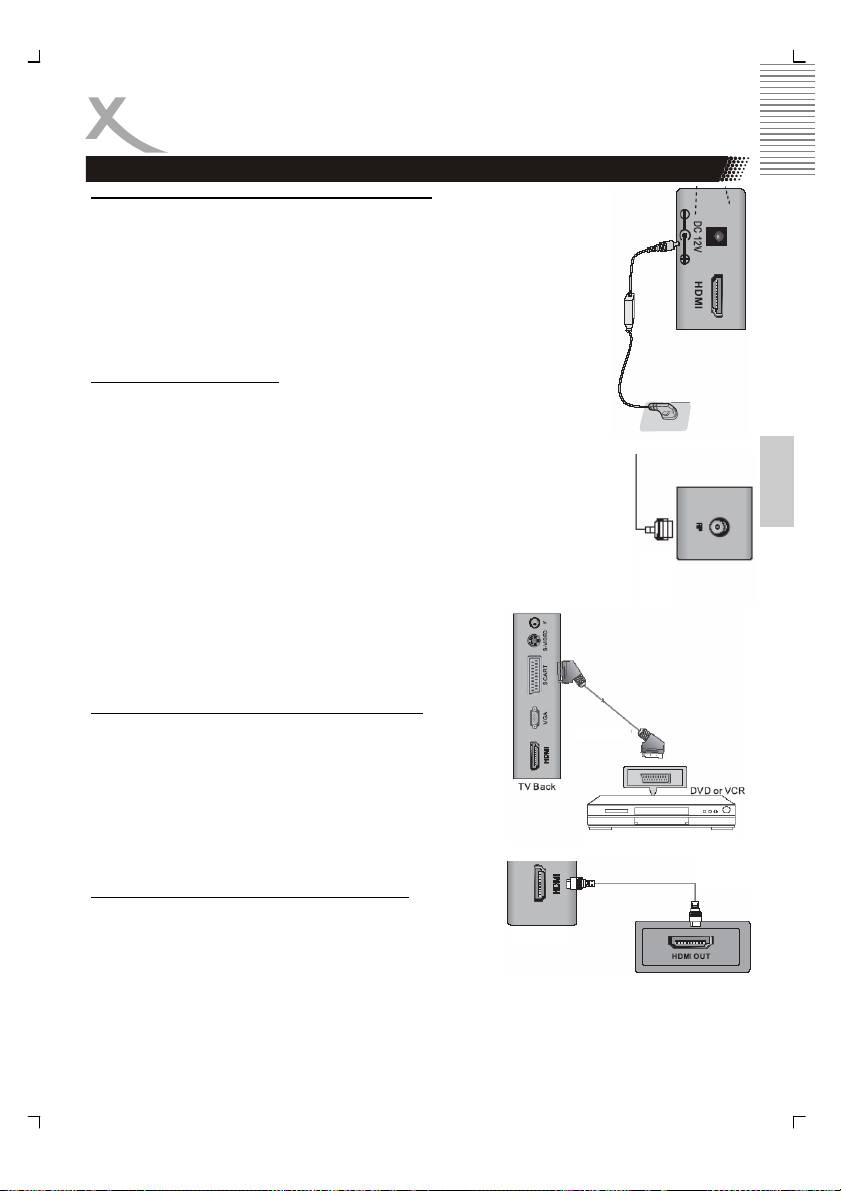
ПОДКЛЮЧЕНИЕ ВНЕШНИХ УСТРОЙСТВ
Включение/выключение электропитания
Подсоедините шнур адаптера электропитания к разъему DC IN на
тыловой панели моноблока.
При помощи кабеля электропитания подсоедините адаптер
электропитания к розетке. Индикатор питания LED загорится красным
светом. Моноблок находится в режиме энергосбережения Standby.
Включите моноблок, нажав кнопку POWER на верхней панели
моноблока или на ПДУ. Индикатор питания LED загорится зеленым
светом.
Подключение антенны
Моноблок имеет встроенные аналоговый и цифровой тюнеры.
Подсоедините антенный кабель к антенному RF разъему на
тыловой панели моноблока.
Рyccкий
Для приема аналогового телесигнала Вы можете использовать
внешнюю антенну эфирного вещания или комнатную антенну платного
вещания. Для приема цифрового телесигнала наземного вещания Вы
можете использовать специальную внешнюю или комнатную антенну.
Для активизации аналогового
тюнера выберите при помощи кнопки
SOURCE в качестве источника сигнала TV, а для активации
Антенный
цифрового тюнера выберите в качестве источника сигнала DTV.
75 Ом
Штекер
Примечание:
Для получения максимального качества цифрового
вещания используйте специализированную внешнюю
антенну. Если это невозможно, то используйте
комнатную антенну.
Подключение при помощи кабеля SCART
Интерфейс SCART позволяет передавать все аудио-
Кабель SCART
видеосигналы по одному кабелю. Соедините разъемы
SCART на тыловой панели моноблока и тыловой
панели DVD или видеомагнитофона при помощи
кабеля SCART. При помощи кнопки SOURCE
выберите SCART в качестве источника видеосигнала.
После этого моноблок будет готов принимать аудио-
DVD проигрыватель или видеомагнитофон
видеосигналы по кабелю SCART.
Подключение при помощи кабеля HDMI
Интерфейс HDMI, подобно интерфейсу SCART,
позволяет передавать все аудио-видеосигналы по одному
HDMI кабелю, но в цифровом формате с более высоким
качеством. Обычно этот интерфейс используют для
подключения игровых консолей PS3 или спутниковых
приемников. Соедините разъемы HDMI на тыловой панели моноблока и тыловой панели
DVD, видеомагнитофона, игровой консоли или спутникового приемника при помощи
кабеля HDMI. При
помощи кнопки SOURCE выберите HDMI в качестве источника
видеосигнала.
После этого моноблок будет готов принимать аудио-видеосигналы по кабелю HDMI.
19
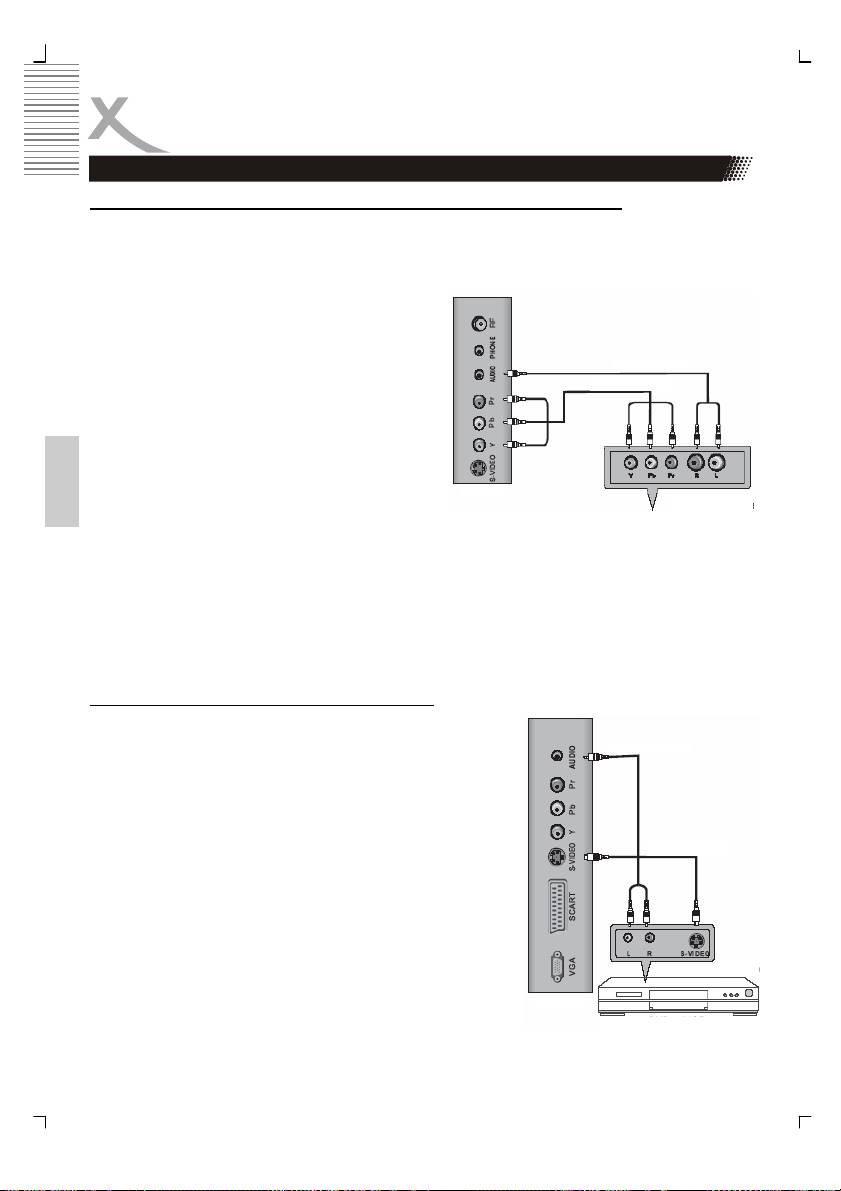
ПОДКЛЮЧЕНИЕ ВНЕШНИХ УСТРОЙСТВ
Подсоединение при помощи компонентного YUV (Y Pb Pr) кабеля
Если Вы подключаете к моноблоку более одного внешнего источника сигнала, а
разъемы SCART, HDMI и AV уже задействованы, то для подключения очередного
устройства Вы можете использовать разъемы компонентного видеовхода (Y Pb Pr).
Соедините 3 цветных компонентных разъема на тыловой панели моноблока и тыловой
панели Вашего мультимедиа устройства при
помощи 3-х RCA кабелей. Строго соблюдайте
идентичность цветов на обоих
концах каждого
RCA кабеля или придерживайтесь следующей
Аудиокабель
кодировки цветов:
Видеокабель
• “Y” - зеленый RCA разъем
• “Pb” - синий RCA разъем
• “Pr” - красный RCA разъем
По этому кабелю будет транслироваться только
видеосигнал. Для прослушивания звукового
сопровождения Вам необходимо использовать
Рyccкий
дополнительный кабель.
Соедините белый и красный разъемы AUDIO L/R источника сигнала и стереоразъем AU-
DIO Вашего моноблока при помощи специального RCA стереоаудиокабеля.
При помощи кнопки SOURCE выберите YUV в качестве источника видеосигнала. После
этого моноблок будет готов принимать видеосигнал
по компонентному YUV и
аудиосигналы по RCA стереоаудиокабелю.
Примечание:
Специальный RCA стереоаудиокабель не входит в комплект поставки.
Подключение при помощи кабеля S-VIDEO
Если Вы подключаете к моноблоку более одного
внешнего источника сигнала, а разъемы SCART, HDMI и
Аудиокабель
AV уже задействованы, то для подключения очередного
устройства Вы можете использовать разъем S-VIDEO.
Соедините разъемы S-VIDEO на тыловой панели
моноблока и тыловой панели Вашего мультимедиа
устройства. По этому кабелю будет транслироваться
только видеосигнал. Для прослушивания звукового
Кабель S-Video
сопровождения Вам необходимо использовать
дополнительный кабель.
Соедините белый и красный разъемы AUDIO L/R источника
сигнала и стереоразъем AUDIO Вашего моноблока при
помощи специального RCA стереоаудиокабеля.
При помощи кнопки SOURCE выберите S-VIDEO в
качестве источника видеосигнала. После этого моноблок
будет готов принимать видеосигнал по кабелю S-VIDEO и
аудиосигналы по RCA стереоаудиокабелю.
DVD проигрыватель или видеомагнитофон
Примечание:
Специальный RCA стереоаудиокабель не входит в комплект поставки.
20
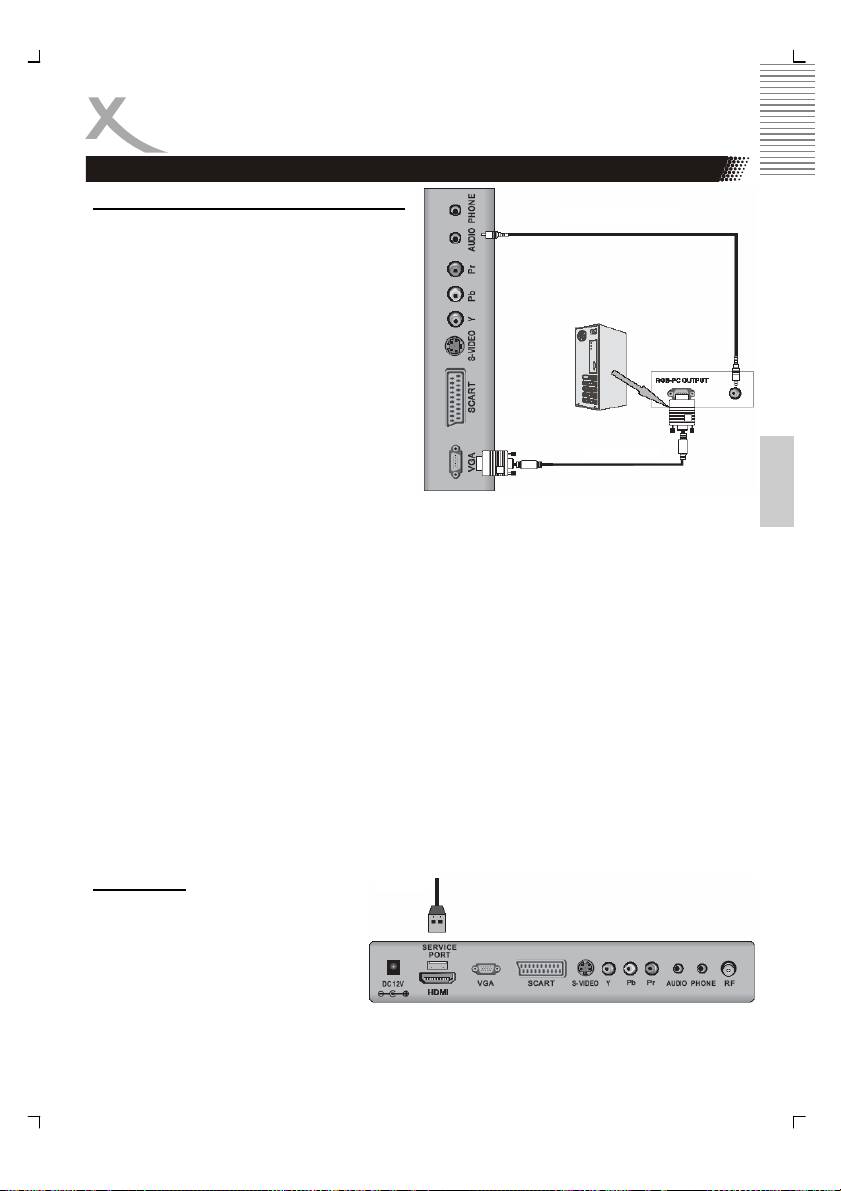
ПОДКЛЮЧЕНИЕ ВНЕШНИХ УСТРОЙСТВ
Подключение при помощи VGA кабеля
Для использования моноблока в качестве
Стереоаудиокабель
монитора компьютера соедините разъемы
VGA на тыловой панели моноблока и
тыловой панели компьютера при помощи
кабеля VGA.
По этому кабелю будет транслироваться
только видеосигнал. Для прослушивания
звукового сопровождения Вам необходимо
использовать дополнительный кабель.
Соедините белый и красный разъемы AU-
DIO L/R компьютера и стереоразъем AUDIO
Вашего моноблока при помощи
специального RCA
стереоаудиокабеля.
Рyccкий
Кабель VGA
Нажимая кнопку SOURCE на ПДУ,
выберите VGA в качестве источника
видеосигнала. После этого моноблок будет готов принимать видеосигнал по кабелю
VGA и аудиосигнал по RCA стереоаудиокабелю.
Примечание:
1. Перед подключением моноблока к компьютеру в качестве монитора,
пожалуйста, установите на компьютере одно из следующих значений
разрешения экрана: 640 x 480, 800 x 600 или 1024 x 768.
2. Не забудьте подключить RCA
стереоаудиокабель для передачи
аудиосигналов.
3. Следующие значения разрешения экрана обеспечивают максимальное
качество изображения для соответствующих моделей моноблоков:
• HTC 1526D —> 1366 x 768 точек
• HTC 1926D —> 1440 x 900 точек
• HTC 2226D —> 1366 x 768 точек
Примечание:
Специальный RCA стереоаудиокабель не входит в комплект поставки.
Service Port
Порт USB
Этот разъем используется
исключительно для обновления
микропрограмм моноблока.
Для подсоединения USB-носителей
используйте с аудио- и
видеоданными USB порт,
расположенный на правой боковой
панели моноблока.
21
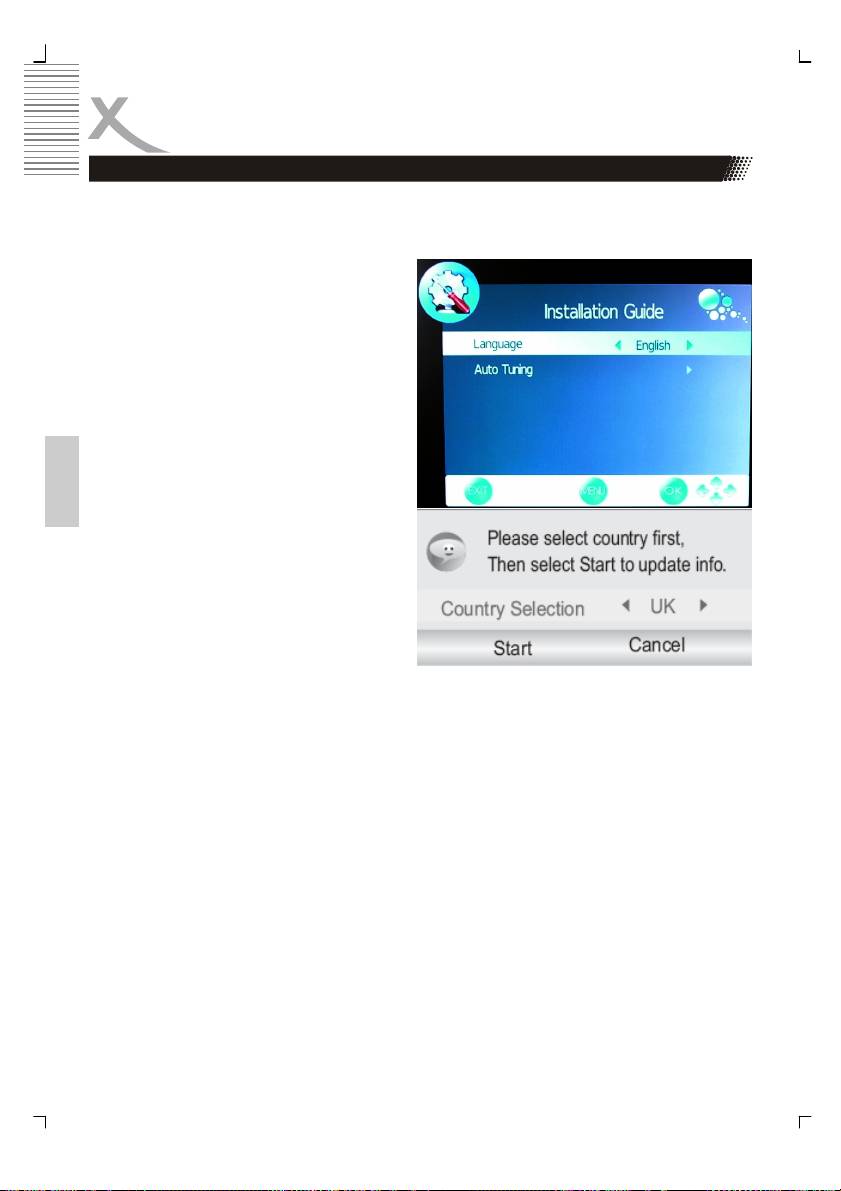
ПЕРВОЕ ВКЛЮЧЕНИЕ МОНОБЛОКА
При первом включении моноблока и выборе одного из режимов TV или DTV на экране
моноблока появится меню Installation Guide (Руководство по установке). Это меню
поможет Вам выбрать язык экранного меню и найти доступные каналы аналогового и
цифрового вещания Вашего региона.
1. Сначала выберите язык экранного
меню. Вы можете выбрать любой из
установленных в моноблоке языков
при помощи кнопок ◄ или ►. Выбрав
нужный Вам язык, нажмите кнопку OK
для подтверждения.
2. Для перехода к опции „Auto Tun-
ing“ (Автоматический поиск каналов)
нажмите кнопку ▼. Активируйте
процедуру автоматического поиска
каналов, нажав кнопку ►.
3. На экране появится новое меню с
Рyccкий
активной опцией ”Country Selec-
tion” (Выбор страны). Выберите
нужную Вам страну
при помощи
кнопок ◄ или ►.
4. Выбрав страну, нажмите кнопку ▼ для
перехода к опции „Start“ (Старт),
которая при этом будет светиться
синим цветом, подтверждающим ее
выбор. Нажмите кнопку OK и поиск
доступных каналов начнется
немедленно.
5. На экране появится новое окно, отображающее текущее состояние процедуры
поиска каналов. В нем будут
отображаться найденные каналы аналогового,
цифрового телевещания, а также найденные радиоканалы.
6. После завершения процедуры автоматического поиска каналов все найденные
каналы будут сохранены в списке каналов. Вы всегда можете просмотреть этот
список, нажав кнопку LIST.
Примечание:
Для завершения процедуры автоматического поиска каналов потребуется несколько
минут.
22
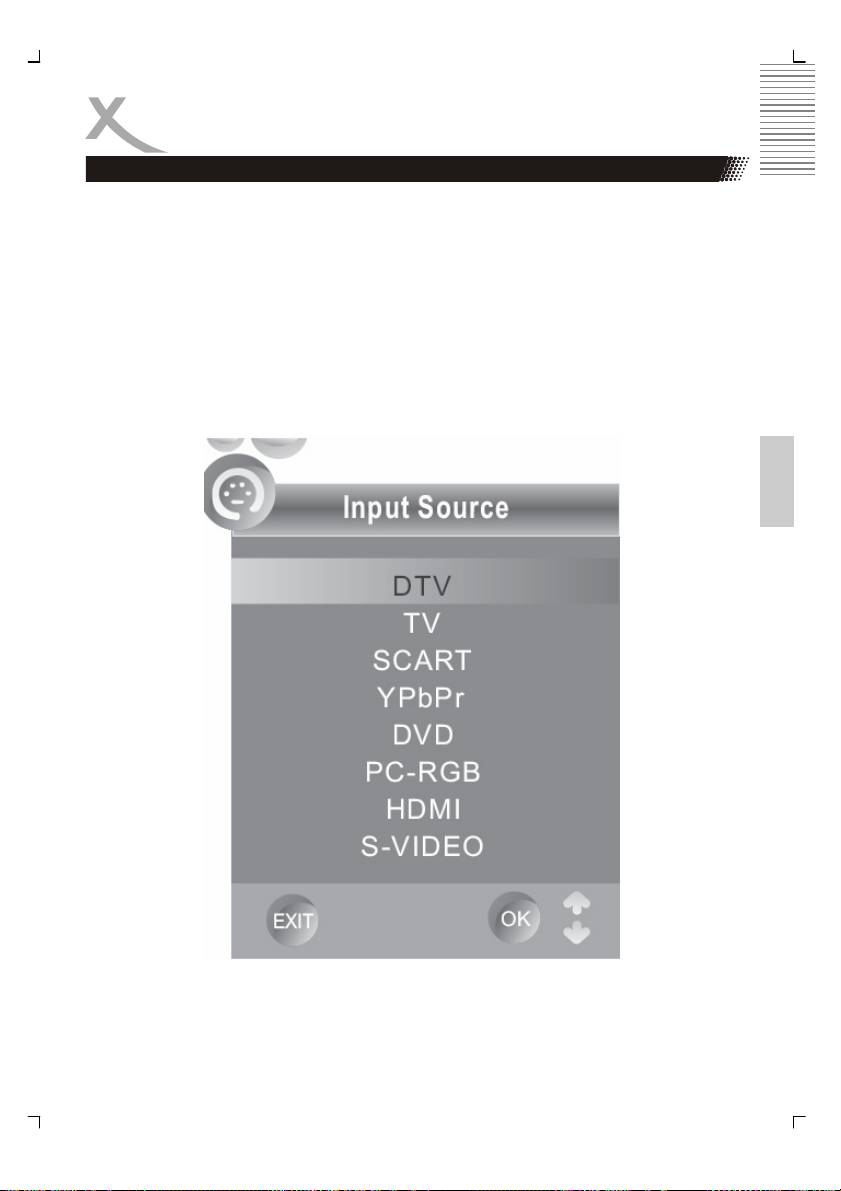
ИСТОЧНИКИ СИГНАЛА
Источник сигнала для моноблока можно выбрать нажатием кнопки SOURCE. На
экране появится меню “Input Source” (Выбор источника), содержащее следующие
опции:
DTV Тюнер наземного цифрового вещания
TV Тюнер аналогового вещания
SCART Входной разъем SCART
YPbPr Входной разъем компонентного видеовхода
DVD Встроенный DVD-проигрыватель
PC-RGB Входной разъем VGA
HDMI Входной разъем HDMI
S-Video Входной разъем S-Video.
Рyccкий
Выберите нужный Вам источник сигнала при помощи кнопок ▲/▼. Нажмите кнопку OK
для подтверждения Вашего выбора.
23
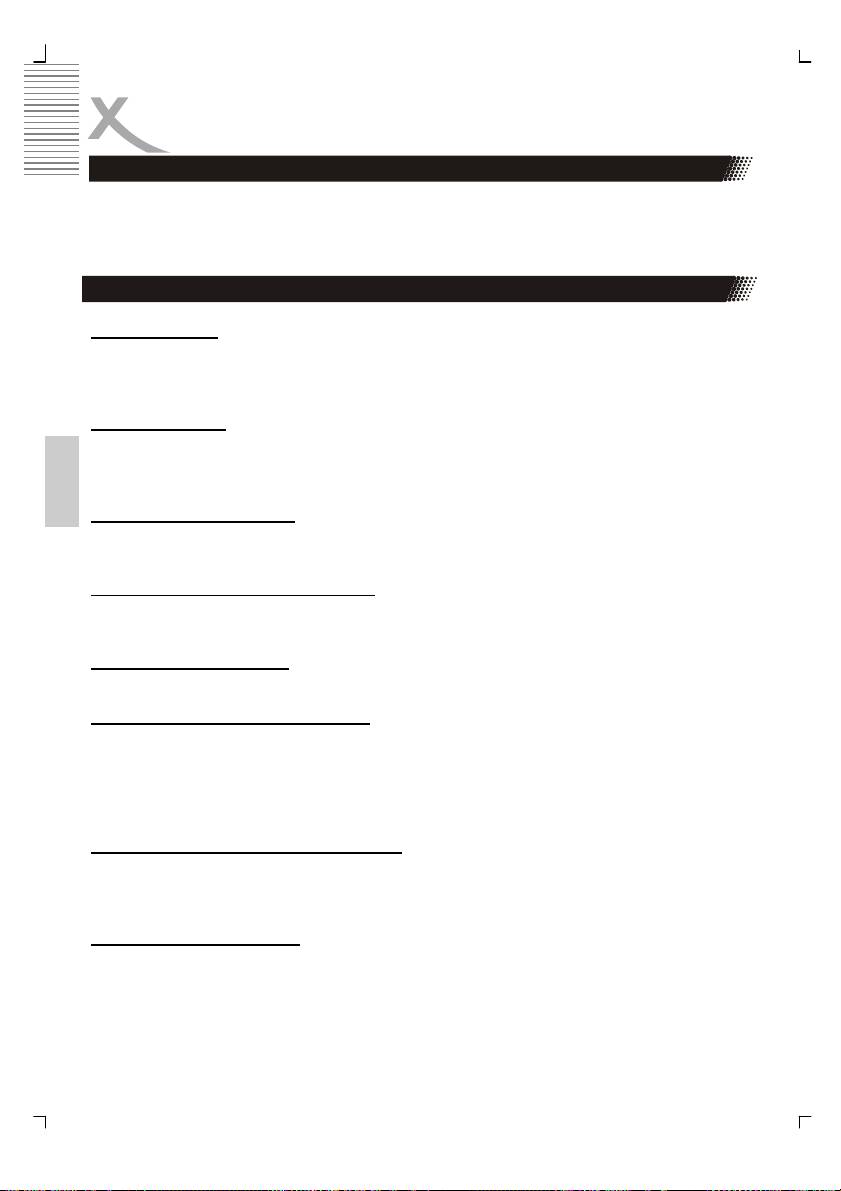
НАСТРОЙКА ПРИЕМНИКА ЦИФРОВОГО
НАЗЕМНОГО ТЕЛЕВЕЩАНИЯ
Чтобы просматривать программы цифрового наземного телевещания (DVB-T), Вам
необходимо выбрать в качестве источника видеосигнала опцию DTV. Нажмите кнопку
SOURCE, найдите в появившемся на экране меню опцию DTV при помощи кнопок ▲/
▼ и нажмите кнопку OK для подтверждения Вашего выбора.
Важнейшие кнопки ПДУ и их функции
Список каналов
Нажмите кнопку LIST на ПДУ и на экране моноблока появится список доступных
каналов. Выберите нужный Вам канал при помощи кнопок ▲/▼. Нажмите кнопку OK и
список каналов исчезнет с экрана.
Смена ТВ канала
Для перехода к следующему/предыдущему по списку ТВ каналу используйте кнопки
CH+ или CH- .
Рyccкий
Прямой выбор ТВ канала
Вы можете быстро перейти к нужному ТВ каналу, введя его номер при помощи
цифровых кнопок ПДУ.
Возврат к предудущему ТВ каналу
Для возврата к ТВ каналу, который просматривался до перехода к текущему каналу,
нажмите кнопку RECALL.
Регулировка громкости
Для регулировки громкости используйте кнопки VOL– или VOL+.
Выбор между ТВ и радиоканалами
Используйте кнопку TV/RADIO для перехода от просмотра ТВ каналов к
прослушиванию радиоканалов и наоборот.
Примечание:
Цифровые радиоканалы могут отсутствовать в некоторых странах.
EPG Электронная программа передач
Для вывода на экран электронной программы передач нажмите кнопку EPG на ПДУ.
Информация, содержащаяся в электронной программе передач, подробно описана в
специальном разделе этого Руководства пользователя.
Список любимых каналов
Если Вы пометите некоторые телевизионные или радиоканалы как свои любимые
каналы, то Вы сможете легко получить доступ к их списку, нажав кнопку FAV на ПДУ.
24
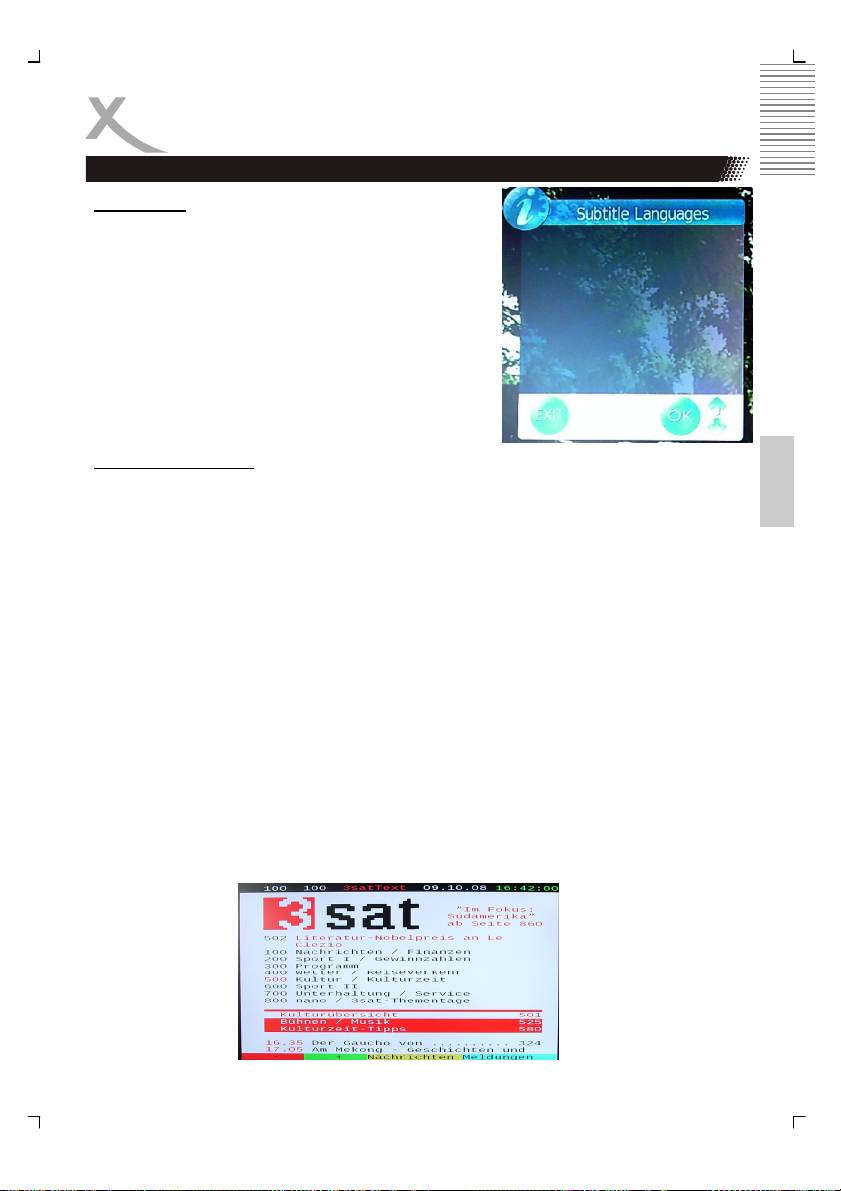
НАСТРОЙКА ПРИЕМНИКА ЦИФРОВОГО
НАЗЕМНОГО ТЕЛЕВЕЩАНИЯ
Важнейшие кнопки ПДУ и их функции
Субтитры
Для включения или выключения субтитров
используйте кнопку SUB-T. Субтитры будут
отображаться только в том случае, если они
поддерживаются вещателем текущего канала. Если
субтитры доступны, то во всплывающем окне
появится их список. Вы можете при помощи кнопок
▲/▼ выбрать из этого списка нужный Вам язык
субтитров и активировать субтитры, нажав
кнопку
OK.
Пимечание:
Субтирты доступны не во всех странах.
Рyccкий
Теле- / Видеотектс
Для того, чтобы вывести на экран, информацию Телетекста текущего ТВ канала
нажмите кнопку TEXT.
1. При помощи цифровых кнопок ПДУ Вы можете выбрать нужную Вам страницу
Телетекста.
2. В нижней части окна Телетекста Вы можете найти четыре цветных поля (Красное,
Желтое, Зеленое, Синее). Эти цветные поля соответствуют цветным кнопкам
ПДУ. Нажмите
одну из цветных кнопок ПДУ и на экране моноблока отобразится
соответствующая страница Телетекста.
3. Нажмите КРАСНУЮ кнопку для перехода к предыдущей странице Телетекста.
4. Нажмите ЗЕЛЕНУЮ кнопку для перехода к следующей странице Телетекста.
5. Нажмите ЖЕЛТУЮ кнопку для перехода к странице Телетекста, назначенной по
умолчанию.
6. Нажмите СИНЮЮ кнопку для выбора одной из
страниц Телетекста как
назначенной о умолчанию.
7. Нажмите кнопку TEXT еще раз для выхода из режима Телетекста.
8. Нажмите кнопку MIX для перевода Телетекста в режим прозрачности, т.е. Вы
сможете читать Телетекст на фоне транслируемого по каналу видеоизображения.
9. Нажмите кнопку INDEX для быстрого перехода к первой проиндексированной
странице Телетекста (например
, к странице 100).
10. Нажмите кнопку SIZE для масштабирования окна Телетекста. После первого
нажатия кнопки SIZE Вы будете видеть только первую половину страницы
Телетекста. После второго нажатия кнопки SIZE Вы увидите вторую половину
страницы. А третье нажатие кнопки
SIZE вернет окно Телетекста к
обычному масштабу.
25
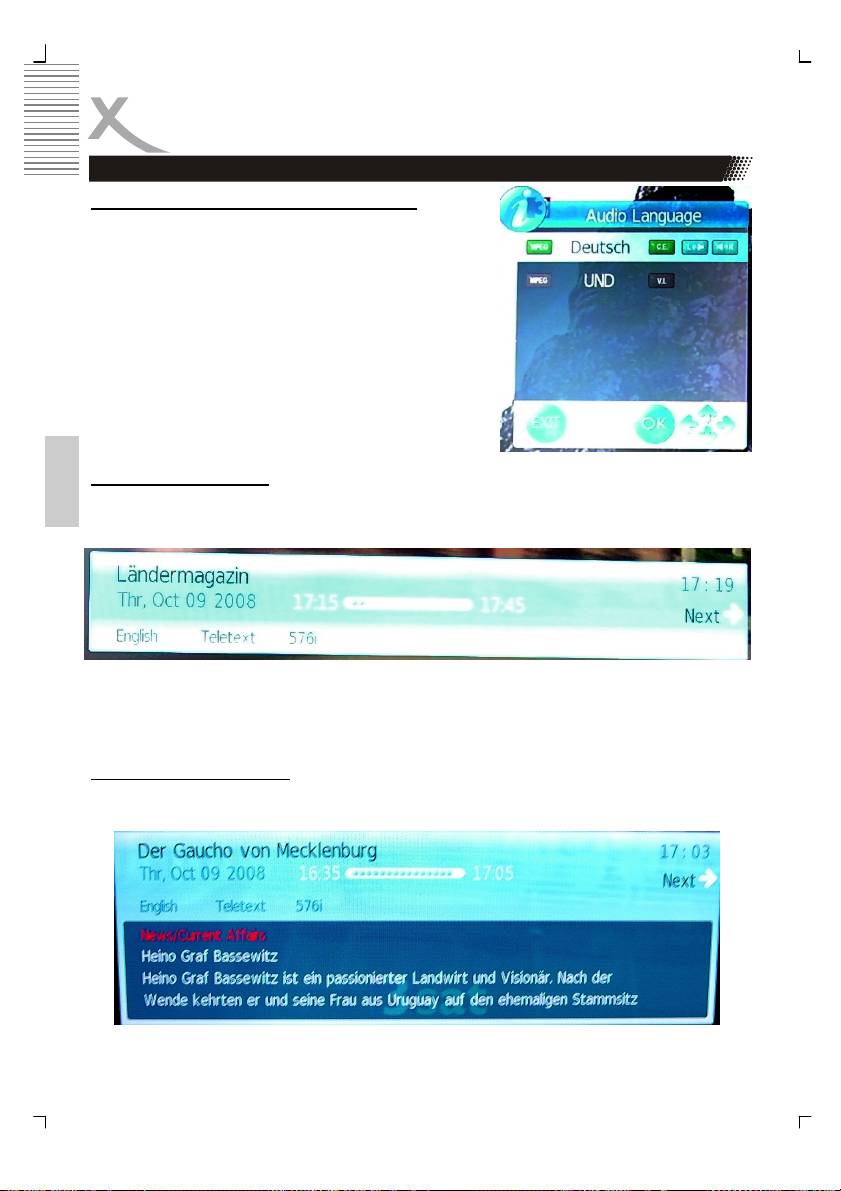
НАСТРОЙКА ПРИЕМНИКА ЦИФРОВОГО
НАЗЕМНОГО ТЕЛЕВЕЩАНИЯ
Важнейшие кнопки ПДУ и их функции
Выбор языка звукового сопровождения
Нажмите кнопку AUDIO для выбора другого языка
звукового сопровождения или другого аудиоканала.
После нажатия кнопки AUDIO во всплывающем окне
появится список, в котором Вы можете при помощи
кнопок ▲/▼ выбрать нужный Вам язык и
подтвердить свой выбор, нажав кнопку OK.
Примечание:
Некоторые вещатели поддерживают несколько
языков звукового сопровождения или
звуковых
каналов.
Информация о канале
Нажмите кнопку OK для отображения на экране поверх видеоизображения
Рyccкий
информационного окна, которое содержит название телеканала, текущую дату и
время, продолжительность вещания текущего канала, разрешение видеопотока
(например, 576i), и доступность Телетекста.
В правой части этого окна Вы можете видеть символ Ä. Нажмите кнопку ► для
вывода в это же окно информации о
следующем ТВ канале.
Детальная информация
Нажмите кнопку INFO для отображения на экране поверх видеоизображения окна с
более подробной информацией.
26
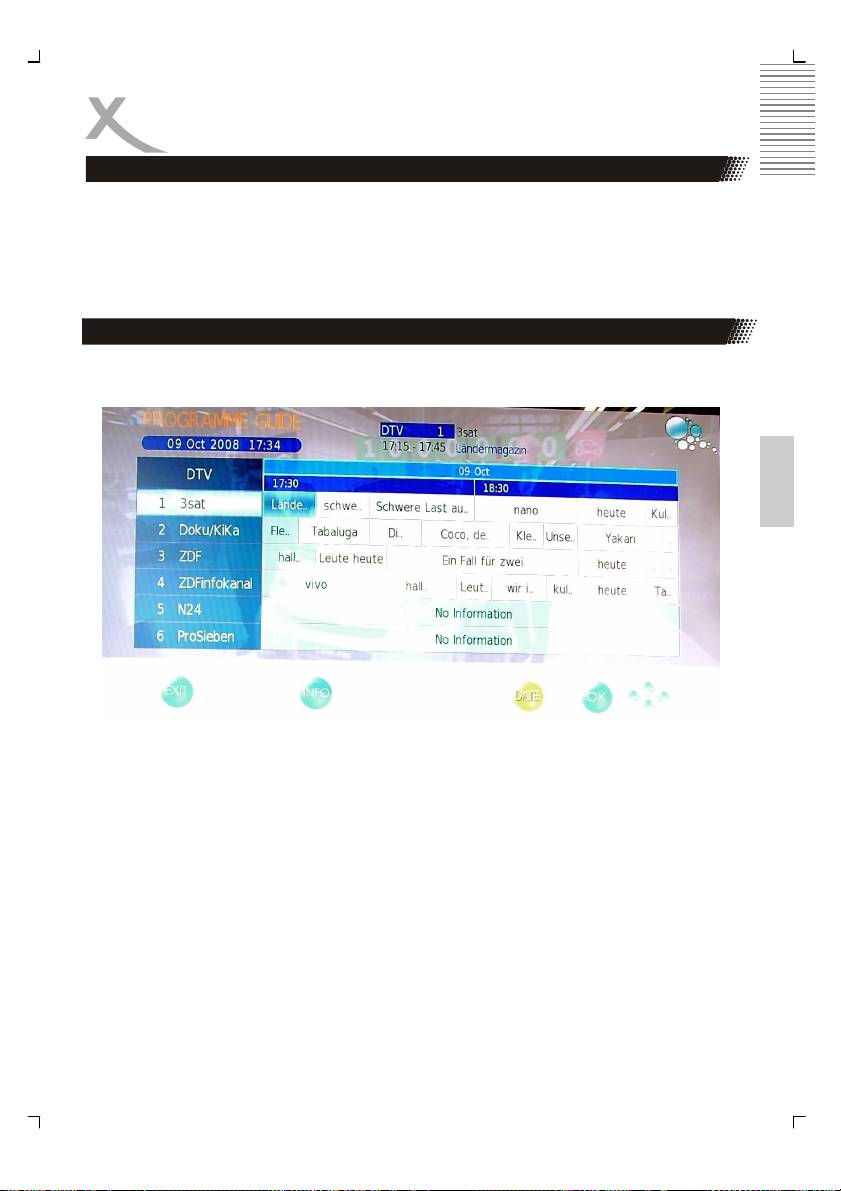
НАСТРОЙКА ПРИЕМНИКА ЦИФРОВОГО
НАЗЕМНОГО ТЕЛЕВЕЩАНИЯ
Важнейшие кнопки ПДУ и их функции
Кроме названия телеканала, текущей даты и времени, продолжительности вещания
текущего канала, разрешения видеопотока и доступности Телетекста, Вы увидите
электронную программу передач текущего канала. При помощи кнопок ▲/▼ Вы
можете перемещаться по всей электронной программе передач, даже если она
состоит их нескольких станиц. Как и в предыдущем случае, нажав кнопку ►
, Вы
выведите на экран информацию о следующем ТВ канале и его электронную
Электронная программа передач EPG
программу передач.
Нажмите кнопку EPG для вывода на экран электронной программы передач в
Рyccкий
следующем виде:
Окно электронной программы передач состоит из трех частей, в которых
отображается:
Верхняя часть Номер текущего ТВ канала (например DTV 1), название спутника,
текущая дата и
время, продолжительность вещания текущего канала,
название идущей передачи.
Средняя часть Сама электронная программа передач.
Нижняя часть Кнопки управления.
Активный канал и транслируемая ТВ программа выделены синим цветом. Внутри
выбранного канала Вы можете перемещаться по ТВ программам при помощи кнопок
◄ или ►. Используйте кнопки ▲/▼ для смены канала. Следующие
кнопки помогут
Вам работать с электронной программой передач:
EXIT Выход из окна электронной программы передач.
INFO Доступ к подробной электронной программе передач выбранного
канала.
ЖЕЛТАЯ Переключение между режимом ежедневно и понедельно.
27
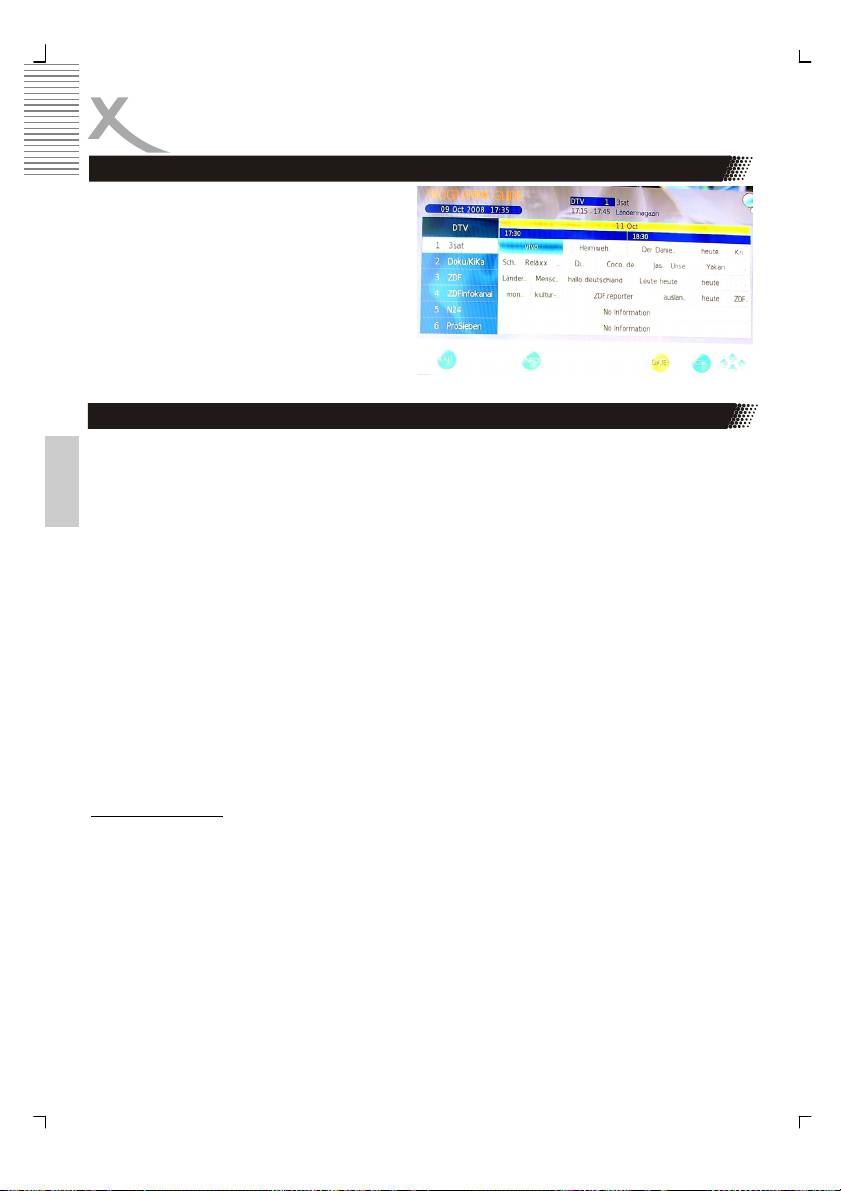
НАСТРОЙКА ПРИЕМНИКА ЦИФРОВОГО
НАЗЕМНОГО ТЕЛЕВЕЩАНИЯ
Электронная программа передач EPG
В еженедельном режиме
информационный индикатор сменит свой
цвет с синего на желтый. Для
перемещения по дням программы
используйте кнопки ◄ или ►.
Нажмите желтую кнопку еще раз для
возврата к ежедневному режиму.
Примечание:
Моноблок поддерживает 7-дневную
электронную программу передач.
Качество изображения
Качество изображения, получаемого от DVB-T приемника, существенно зависит от
местности и различных
условий приема. Наиболее важные для качества изображения
параметры - это скорость передачи информации (bit rate) и разрешение,
Рyccкий
обеспечиваемое передаваемым DVB-T сигналом.
Скорость передачи информации (Bit rate)
Скорость передачи информации определяется вещателем и может быть различной
для каждого канала. Разными вещателями поддерживаются разные скорости
передачи сигнала. Если при приеме DVB-T сигнала Вы наблюдаете на экране
мозаику, артефакты или расплывчатое
изображение, то постарайтесь увеличить
уровень сигнала или его качество, отрегулировав положение Вашей комнатной
антенны. Попробуйте заменить комнатную антенну на внешнюю. Если вы достигли
оптимального качества сигнала, но изображение не улучшилось, то принимаемый
DVB-T сигнал имеет недостаточную скорость передачи информации.
Чем выше скорость передачи информации, тем боле качественным будет
изображение, с меньшим
количеством артефактов и мозаичных вкраплений.
Разрешение
Следующим параметром, влияющим на качество изображения, является разрешение.
Чем выше разрешение, тем качественнее и четче будет изображение.
Условия приема
Если Вы видите, что мощность принимаемого сигнала мала или его качество низкое,
Вы можете попробовать изменить положение антенны для увеличения указанных
параметров. Видимым следствием плохого приема может служить замерзшее на
экране сообщение “No Signal” (Нет сигнала).
Качество приема зависит, например, от типа антенны. Выпускается три различных
типа антенн: пассивные и активные комнатные
и внешние антенны. Настройте Вашу
комнатную антенну таким образом, чтобы качество приема было максимальным.
Важно знать, в каком направлении находится транслирующая антенна, чтобы
направить свою антенну в этом правлении.
Если Ваша пассивная антенна не может принять сигнал цифрового наземного
телевидения, попробуйте использовать активную антенну. Максимальное качество
приема может обеспечить только внешняя
антенна.
28
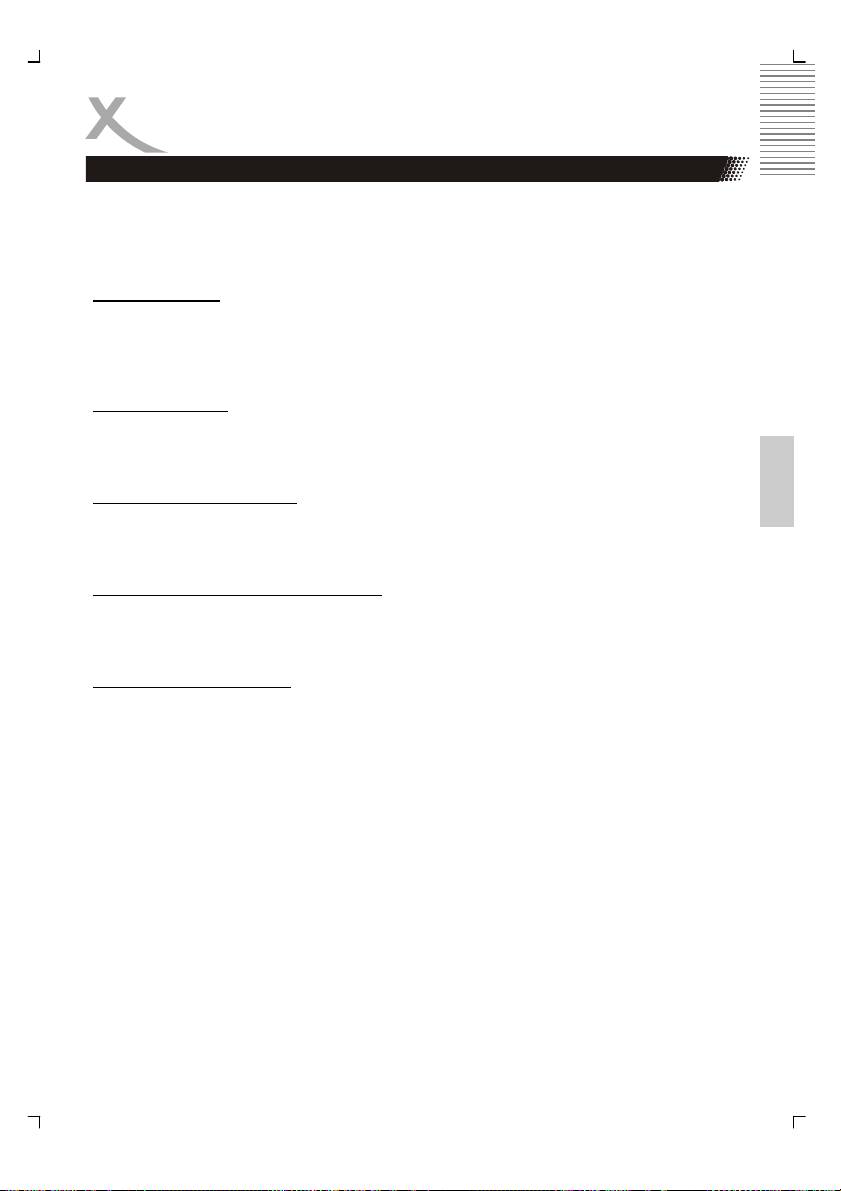
НАСТРОЙКА ПРИЕМНИКА
АНАЛОГОВОГО ТЕЛЕВЕЩАНИЯ
Чтобы просматривать программы аналогового телевещания, Вам необходимо
выбрать в качестве источника видеосигнала опцию TV. Нажмите кнопку SOURCE,
найдите в появившемся на экране меню опцию TV при помощи кнопок ▲/▼ и нажмите
кнопку OK для подтверждения Вашего выбора.
Список каналов
Нажмите кнопку LIST на ПДУ и на экране моноблока появится список доступных
каналов. Выберите нужный Вам канал при помощи кнопок ▲/▼. Нажмите кнопку OK и
список каналов исчезнет с экрана.
Смена ТВ канала
Для перехода к следующему/предыдущему по списку ТВ каналу используйте кнопки
CH+ или CH- .
Рyccкий
Прямой выбор ТВ канала
Вы можете быстро перейти к нужному ТВ каналу, если введете его номер при помощи
цифровых кнопок ПДУ.
Возврат к предыдущему ТВ каналу
Для возврата к ТВ каналу, который просматривался до перехода к текущему каналу,
нажмите кнопку RECALL.
Регулировка громкости
Для регулировки громкости используйте кнопки VOL– или VOL+.
29
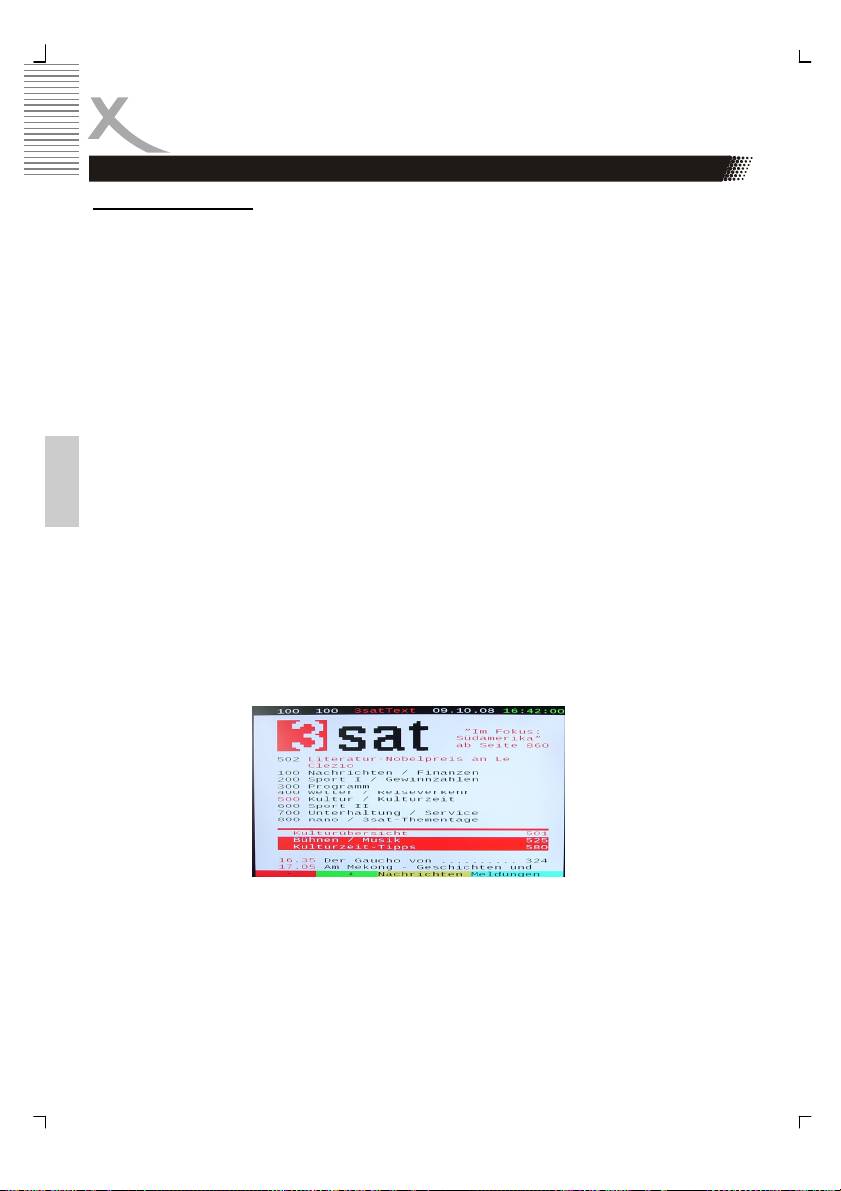
НАСТРОЙКА ПРИЕМНИКА
АНАЛОГОВОГО ТЕЛЕВЕЩАНИЯ
Теле- / Видеотектс
Для того чтобы вывести на экран информацию Телетекста текущего ТВ канала,
нажмите кнопку TEXT.
1. При помощи цифровых кнопок ПДУ Вы можете выбрать нужную Вам страницу
Телетекста.
2. В нижней части окна Телетекста Вы можете найти четыре цветных поля (Красное,
Желтое, Зеленое, Синее). Эти цветные поля соответствуют цветным кнопкам ПДУ.
Нажмите
одну из цветных кнопок ПДУ и на экране моноблока отобразится
соответствующая страница Телетекста.
3. Нажмите КРАСНУЮ кнопку для перехода к предыдущей странице Телетекста.
4. Нажмите ЗЕЛЕНУЮ кнопку для перехода к следующей странице Телетекста.
5. Нажмите ЖЕЛТУЮ кнопку для перехода к странице Телетекста, назначенной по
умолчанию.
6. Нажмите СИНЮЮ кнопку для выбора одной из
страниц Телетекста как
назначенной по умолчанию.
7. Нажмите кнопку TEXT еще раз для выхода из режима Телетекста.
8. Нажмите кнопку MIX для перевода Телетекста в режим прозрачности, т.е. Вы
Рyccкий
сможете читать Телетекст на фоне транслируемого по каналу видеоизображения.
9. Нажмите кнопку INDEX для быстрого перехода к первой проиндексированной
странице Телетекста (например
, к странице 100).
10. Нажмите кнопку SIZE для масштабирования окна Телетекста. После первого
нажатия кнопки SIZE Вы будете видеть только первую половину страницы
Телетекста. После второго нажатия кнопки SIZE Вы увидите вторую половину
страницы. А третье нажатие кнопки SIZE вернет окно Телетекста к обычному
масштабу.
30
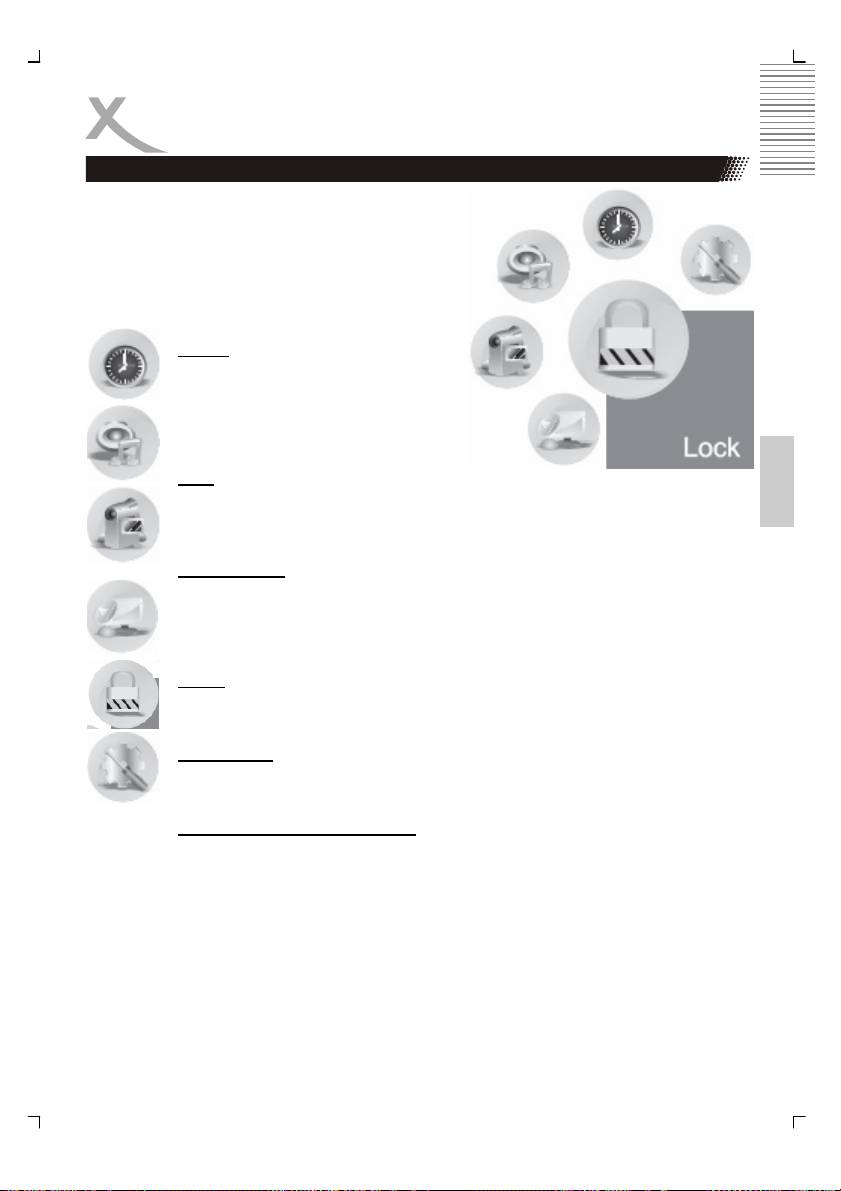
НАСТРОЙКА ТЕЛЕВИЗОРА
Меню настройки телевизора
Чтобы получить доступ к настройкам
телевизора, нажмите кнопку TV MENU. Все
настройки разбиты на шесть меню, показанных
на рисунке рядом в виде пиктограмм: “Время”,
“Каналы”, “Блокировки”, “Дополнительные
настройки”, “Звук” и “Изображение”. Далее
описаны настройки, доступные в каждом из
меню.
Время
Clock (Установка времени), On Time
(Время включения), Off Time (Время
отключения), Sleep timer (Таймер
отключения), Time zone (Временная
зона) и Auto Standby (Режим
Рyccкий
энергосохранения).
Звук
Sound mode (Режим звука), Treble (Высокие частоты), Bass (Низкие
частоты), Balance (Регулировка стерео баланса), Auto Volume
(Автоматическая регулировка уровня громкости), Surround mode (Режим
окружающего звучания).
Изображение
Picture mode (Режим изображения), Contrast (Контрастность), Brightness
(Яркость), Colour (Цветность), Sharpness (Резкость), Hue (Тональность),
Colour Temperature (Цветовая температура), Aspect Ratio (Формат экрана),
Noise Reduction (Шумоподавление) и Screen (Экран) (только для режима
VGA).
Канал
Auto Tuning (Автоматический поиск каналов), DTV manual search (Ручной
поиск цифровых каналов), TV manual search (Ручной поиск аналоговых
каналов), Programme Edit (Редактирование каналов).
Блокировки
Lock Channel (Блокировка телевещания), Set Password (Пароль для
доступа к настройкам), Block Channel (Блокировка канала), Parental Guid-
ance (Родительский контроль).
Дополнительные настройки
Language (Язык экранного меню), Audio language (Язык звукового
сопровождения), Subtitle language (Язык субтитров), Country (Страна), De-
fault (Заводские настройки).
Получив доступ к настройкам телевизора, Вы можете перебирать доступные меню,
используя кнопки ◄ или ►. Выбрав нужное Вам меню, войдите в него, нажав на
кнопку ▼.
Каждая из опций меню, т.е каждая из настроек телевизора, может быть
изменена при
помощи кнопок ◄ или ►.
Чтобы покинуть опцию меню или само меню, нажмите несколько раз кнопку ▲.
Для выхода из режима телевизионных установок нажмите кнопку EXIT или кнопку TV
MENU.
31
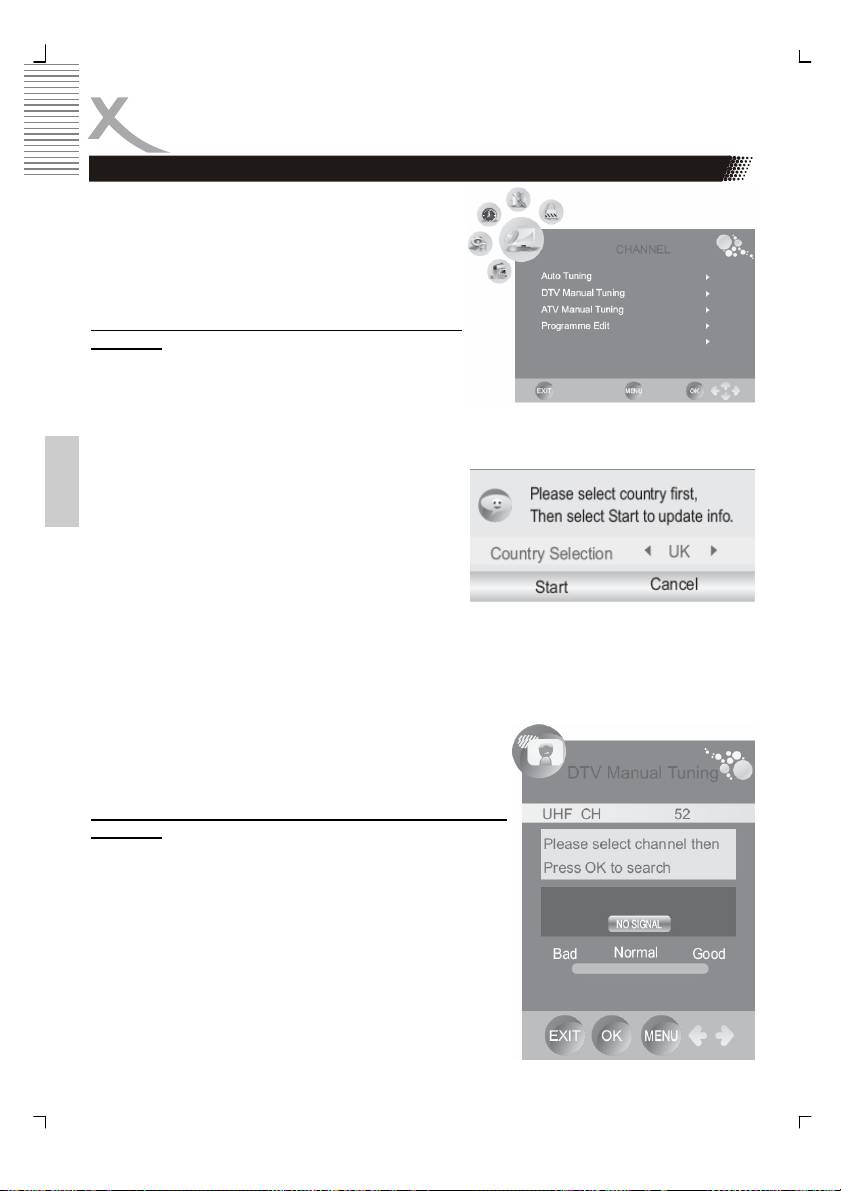
НАСТРОЙКА ТЕЛЕВИЗОРА
Настройка каналов
Меню настройки каналов содержит следующие
опции: Auto Tuning (Автоматический поиск
каналов), DTV manual search (Ручной поиск
цифровых каналов), TV manual search (Ручной
поиск аналоговых каналов), Programme Edit
(Редактирование каналов).
Auto Tuning (Автоматический поиск
каналов)
При помощи этой опции Вы можете найти все
доступные в Вашем регионе телевизионные
каналы аналогового или цифрового вещания.
1. Для перехода к опции „Auto Tun-
ing“ (Автоматический поиск каналов) используйте кнопку ▼. Активируйте
процедуру автоматического поиска каналов, нажав кнопку ►.
2. На экране появится новое меню с активной
опцией ”Country Selection” (Выбор страны).
Рyccкий
Выберите
нужную Вам страну при помощи
кнопок ◄ или ►.
3. Выбрав страну, нажмите кнопку ▼ для
перехода к опции „Start“ (Старт), которая
при этом подсветится синим цветом,
подтверждающим ее выбор. Нажмите кнопку
OK и поиск доступных каналов начнется немедленно.
4. На экране появится новое окно, отображающее текущее состояние процедуры
поиска каналов. В
нем будут отображаться найденные каналы аналогового,
цифрового телевещания, а также найденные радиоканалы.
5. После завершения процедуры автоматического поиска каналов все найденные
каналы будут сохранены в списке каналов. Вы всегда можете просмотреть этот
список, нажав кнопку LIST.
Примечание:
Для завершения процедуры автоматического поиска
каналов потребуется несколько минут.
DTV Manual Tuning (Ручной поиск цифровых
каналов)
1. Для перехода к опции „DTV manual Tuning“ (Ручной
поиск цифровых каналов) используйте кнопку ▼.
Войдите в процедуру ручного поиска каналов,
нажав кнопку ►.
2. Вы можете изменить номер канал, используя
кнопки ◄ или ►. Таким образом, Вы сможете
определить, поиск какого канала Вы производите.
3. Начните поиск канала, нажав кнопку OK.
Для выхода из режима ручного поиска цифровых
каналов нажмите кнопку EXIT или TV MENU.
32
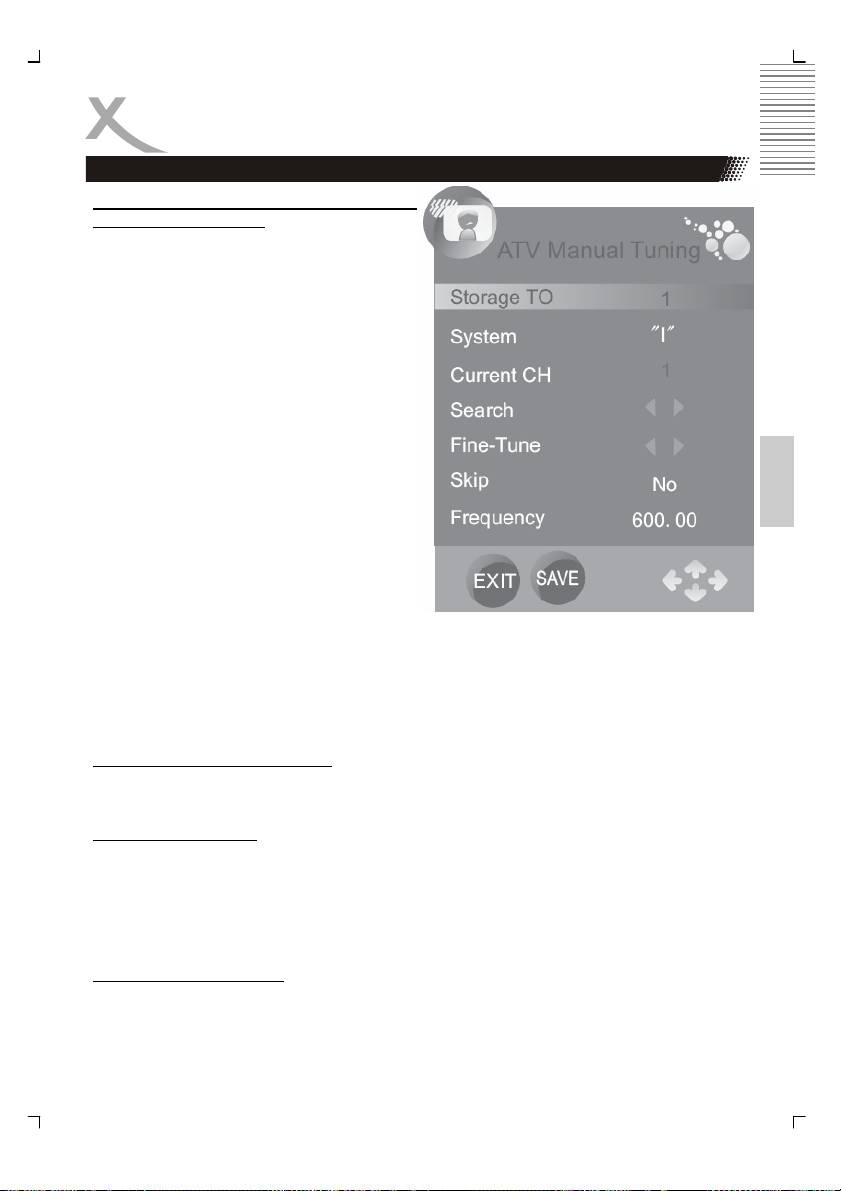
НАСТРОЙКА ТЕЛЕВИЗОРА
Настройка каналов
ATV Manual Tuning (Ручной поиск
аналоговых каналов)
1. Для перехода к опции „ATV manual
Tuning“ (Ручной поиск аналоговых
каналов) используйте кнопку ▼.
Войдите в процедуру ручного поиска
каналов, нажав кнопку ►. Здесь
доступны для настройки следующие
опции:
• Storage To (Номер канала в списке)
• System (Система звука): B/G для
Западной Европы, I для
Великобритании, D/K для Восточной
Рyccкий
Европы и Франции, L или LL для
областей Франции
• Current CH (Текущий ТВ канал)
• Search (Поиск)
• Fine Tuning (Точная настройка)
• Skip (Пропуск канала)
• Frequency (Частота).
2. С помощью кнопок ▲/▼ Вы можете
перемещаться между опциями.
3. С помощью кнопок ◄ или ► Вы можете выбрать позицию в списке каналов, в
которой будет сохранен найденный ТВ канал.
4. Перейдите на опцию “System” (Система звука) и при помощи кнопок ◄ или ►
выберите систему звука, соответствующую Вашему
региону.
5. Перейдите на опцию “Search” и начните поиск, нажав кнопку ►.
Fine Tuning (Точная настройка)
Используя кнопки ◄ или ►, Вы можете осуществить точную настройку каждого ТВ
канала, если его сигнал слишком слабый или искаженный.
Skip (Пропуск канала)
Используя кнопки ◄ или ►, Вы можете установить значение этого параметра для
текущего канала:
• Yes (Да) - Пропускать канал при изменении номера канала нажатием кнопки CH–
или CH+ на ПДУ.
• No (Нет) - Отменить пропуск данного канала.
Другие кнопки навигации
С помощью красной кнопки, Вы можете сохранить сделанные изменения, если,
например, Вы изменили систему звука для данного канала.
Для выхода из режима ручного поиска аналоговых каналов нажмите кнопку EXIT или
TV MENU.
33
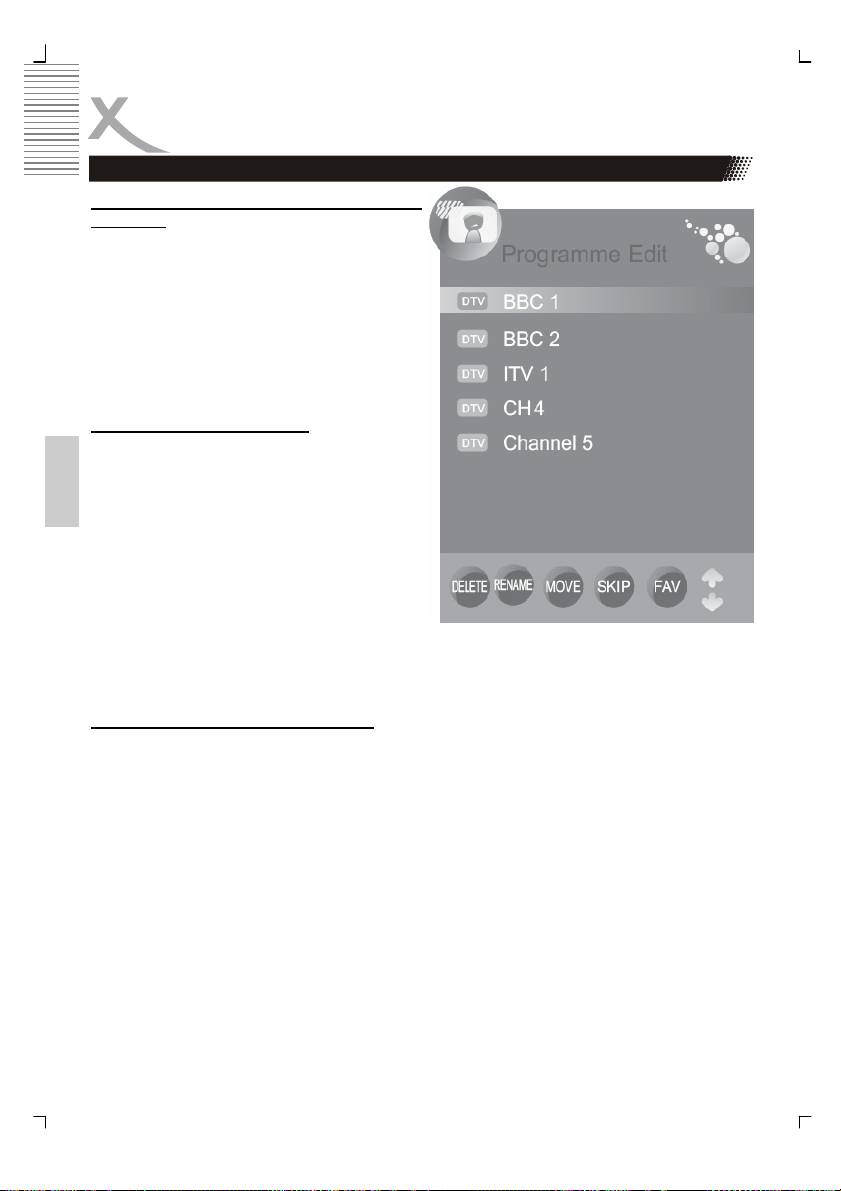
НАСТРОЙКА ТЕЛЕВИЗОРА
Настройка каналов
Programme Edit (Редактирование
каналов).
Для перехода к опции “Programme
Edit” (Редактирование каналов)
используйте кнопку ▼. Активируйте меню
редактирования каналов, нажав кнопку ►.
Меню “Programme Edit” (Редактирование
каналов) включает в себя следующие
опции: Moving (Перемещение) и Sorting
(Сортировка), Skip (Пропуск) и Define Fa-
vourites (Список любимых каналов).
Перемещение ТВ канала(
R)
Эта опция отвечает за сортировку
телевизионных каналов. С помощью нее
Вы можете построить свой собственный
список каналов.
Рyccкий
1. С помощью кнопок ▲/▼ выберите ТВ
канал, который будет редактироваться.
2. Нажмите желтую кнопку и рядом с
выбранным ТВ каналом появится
символ
R.
3. Переместите ТВ канал с помощью
кнопок ▲/▼ на новую позицию.
4. Нажмите кнопку TV MENU для подтверждения и сохранения перемещения.
5. Для выхода из этой опции нажмите кнопку EXIT.
Список любимых ТВ каналов (FAV)
При помощи этой опции Вы можете поместить предпочитаемые Вами ТВ каналы в
список любимых. Вы можете активировать список, нажав кнопку FAV.
1. Используя кнопки ▲/▼, выберите ТВ канал, который Вы хотите поместить в список
любимых каналов.
2. Нажмите кнопку FAV и рядом с выбранным каналом появится символ ♥.
3. Для выхода
из этой опции нажмите кнопку EXIT.
Примечание:
Если Вы хотите удалить ТВ канал из списка любимых, то выберите его при помощи
кнопок ▲/▼ (рядом с каналом расположен символ ♥) и нажмите кнопку FAV. Символ ♥
пропадет и этот ТВ канал будет удален из списка любимых.
34
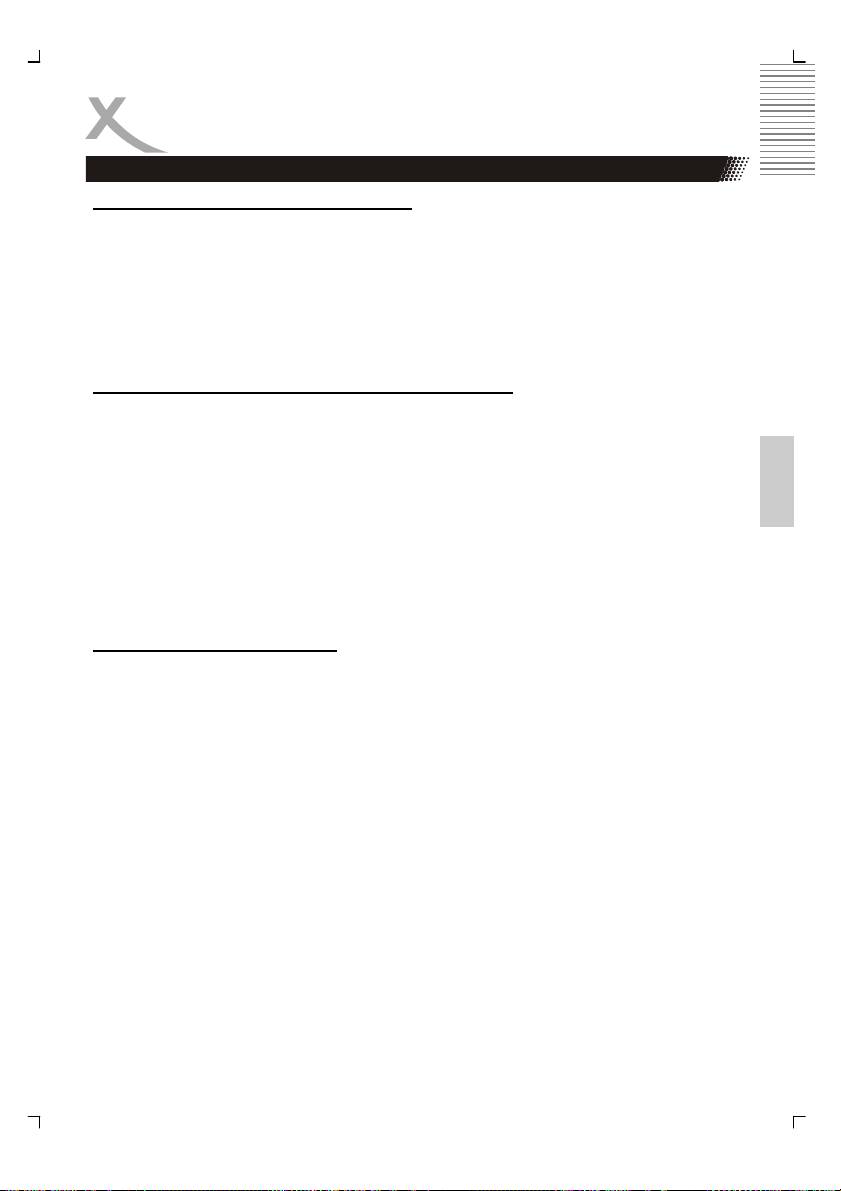
НАСТРОЙКА ТЕЛЕВИЗОРА
Настройка каналов
Пропуск телевизионного канала (SKIP)
При помощи этой опции Вы можете исключить ТВ канал из списка последовательно
выбираемых каналов, таким образом, что перейти на него можно будет только введя
его номер при помощи цифровых кнопок ПДУ.
1. С помощью кнопок ▲/▼ выберите ТВ канал, который будет исключен из списка
последовательно выбираемых каналов.
2. Нажмите синюю
кнопку и рядом с выбранным ТВ каналом появится синий символ.
3. Для выхода из этой опции нажмите кнопку EXIT.
Переименование телевизионного канала (RENAME)
Эта опция применима только для ТВ каналов аналогового вещания.
С помощью нее Вы можете переименовать отдельный аналоговый ТВ канал или
присвоить ему имя.
Рyccкий
1. С помощью кнопок ▲/▼ выберите ТВ канал, который будете переименовывать.
2. Нажмите зеленую кнопку и рядом с выбранным ТВ каналом появится зеленый
символ.
3. С помощью
кнопок ▲/▼ выберите новую букву для текущего положения курсора в
названии канала.
4. С помощью кнопок ◄ или ► Вы можете перейти к следующей/предыдущей букве.
5. Сохраните новое название ТВ канала, нажав кнопку TV MENU.
6. Для выхода из этой опции нажмите кнопку EXIT.
Удаление ТВ канала (DELETE )
При помощи этой опции Вы можете удалить отдельный ТВ канал из списка каналов.
1. С помощью кнопок ▲/▼ выберите ТВ канал, который будет удален.
2. Нажмите красную кнопку и рядом с выбранным ТВ каналом появится красный
символ.
3. Подтвердите удаление, нажав красную кнопку еще раз.
4. Для выхода из этой опции
нажмите кнопку EXIT.
Примечание:
Выбранный канал теперь будет удален из списка ТВ каналов.
35
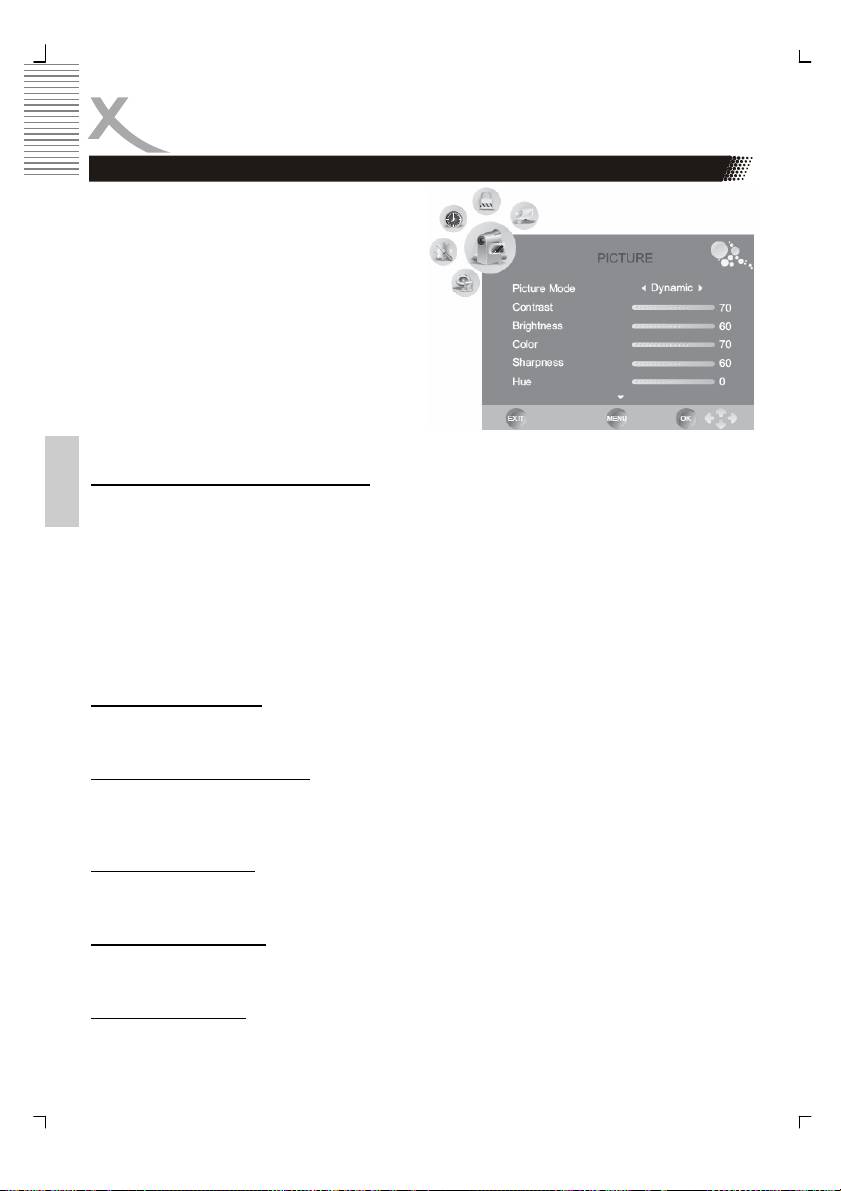
НАСТРОЙКА ТЕЛЕВИЗОРА
Настройка изображения
Меню настройки изображения содержит
следующие опции: “Picture Mode” (Режим
изображения), “Contrast” (Контрастность),
“Brightness” (Яркость), “Colour” (Цветность),
“Sharpness”(Резкость), “Hue” (Тональность),
“Colour Temperature” (Температура
цветности), “Aspect Ratio” (Формат экрана),
“Noise Reduction” (Шумоподавление) и
“Screen” (Экран) .
1. С помощью кнопок ▲/▼ Вы можете
перемещаться между опциями.
2. Активируйте меню изменения
выбранного параметра, нажав кнопку
►.
Picture Mode (Режим изображения)
С помощью кнопок ◄ или ► Вы выберите режим изображения. Транслируемое
Рyccкий
видеоизображение изменяется сразу же в соответствии с новыми настройками.
Доступны следующие значения этого параметра:
• Dynamic (Динамическое)
• Standard (Стандартное)
• Mild (Мягкое).
Вы можете задать свои собственные настройки, выбрав значение USER (Настройки
пользователя).
Brightness (Яркость)
С помощью кнопок ◄ или ► установите уровень яркости. Этот параметр доступен
только при выборе опции USER (Настройки пользователя) в режиме изображения.
Contrast (Контрастность)
С помощью кнопок ◄ или ► установите уровень контрастности. Этот параметр
доступен только при выборе опции USER (Настройки пользователя) в режиме
изображения.
Colour (Цветность)
С помощью кнопок ◄ или ► установите уровень цветности. Этот параметр доступен
только при выборе опции USER (Настройки пользователя) в режиме изображения.
Sharpness (Резкость)
С помощью кнопок ◄ или ► установите уровень резкости. Этот параметр доступен
только при выборе опции USER (Настройки пользователя) в режиме изображения.
Hue (Тональность)
С помощью кнопок ◄ или ► установите уровень тональности. Этот параметр доступен
только при выборе опции USER (Настройки пользователя) в режиме изображения.
36
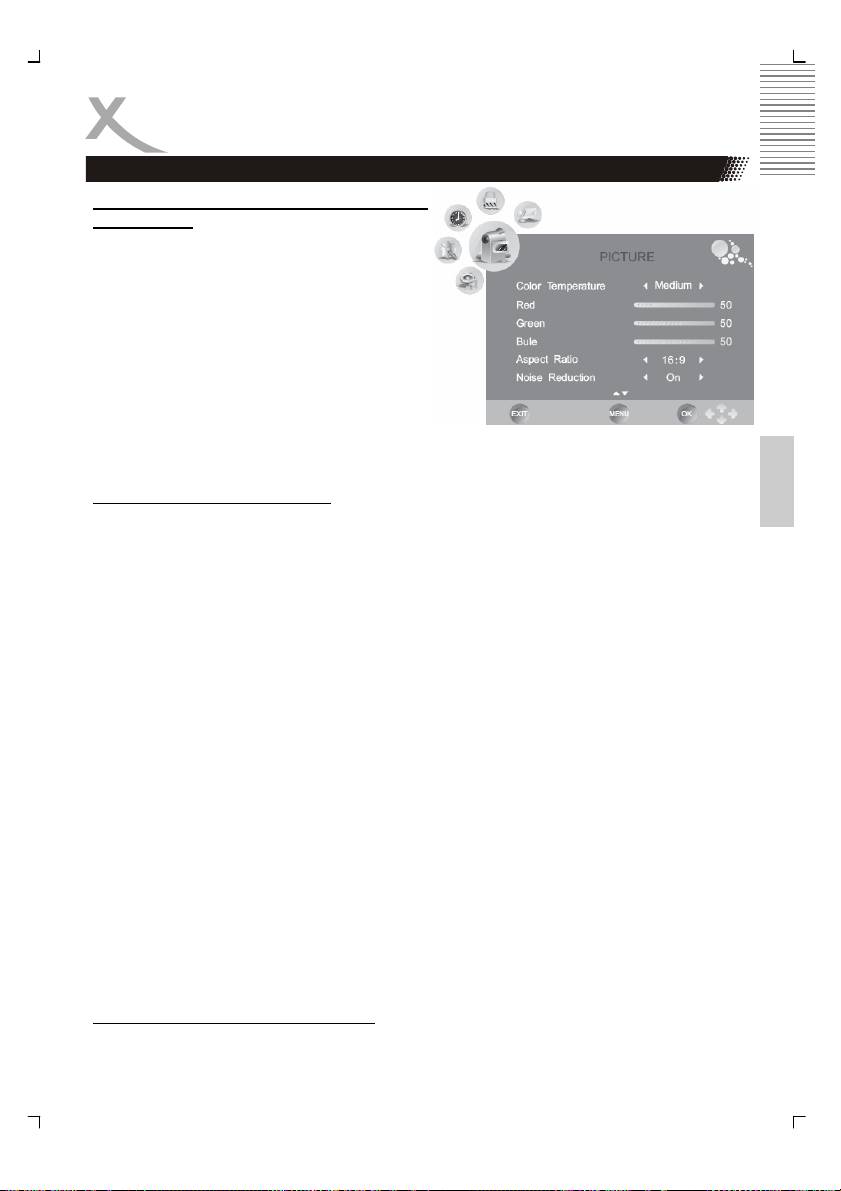
НАСТРОЙКА ТЕЛЕВИЗОРА
Настройка изображения
Colour Temperature (Температура
цветности)
С помощью кнопок ◄ или ► выберите
уровень температуры цветности. Доступны
следующие три опции:
• Cool (Холодная)
• Warm (Теплая)
• Medium (Средняя).
Вы можете задать свои собственные
настройки, выбрав значение USER
(Настройки пользователя). При этом Вы
можете получить доступ к трем параметрам:
“Red” (Красный), “Green” (Зеленый) и “Blue” (Синий). Установите уровень
Рyccкий
насыщенности каждого цвета, используя кнопки ◄ или ►.
Aspect Ratio (Формат экрана)
С помощью кнопок ◄ или ► Вы можете выбрать формат экрана и масштабирование
изображения. Доступны следующие опции:
• 16:9 - Изображение всегда заполняет весь экран независимо от формата экрана.
• 4:3 - Изображение будет помещаться в кадре размером 4:3, а с левой и правой
стороны экрана будут видны черные полосы независимо от формата экрана.
• Auto - Формат изображения определяется автоматически в зависимости от
формата экрана. При наличии экрана телевизора со сторонами 16:9 изображение
будет на полный экран, а при экране телевизора со сторонами 4:3 с правой и
левой стороны изображения будут черные полосы.
• Zoom 1 - Эта опция может использоваться при просмотре на широкоформатном
телевизоре изображения формата 4:3. Изображение растягивается на полный
экран с сохранением пропорций, но нижняя и верхняя части изображения будут
отрезаны и не видны на экране.
• Zoom 2 - Эта опция может использоваться при просмотре широкоформатного
изображение на экране формата 4:3. Изображение расширяется на полный экран
с сохранением пропорций, но левая и правая части изображения будут отрезаны и
не видны на экране.
При любом активном источнике сигнала, исключая встроенный DVD проигрыватель,
Вы можете изменять формат экрана, нажимая кнопку ZOOM на ПДУ.
Примечание:
Не используйте постоянно формат экрана 4:3, так как это может привести к появлению
полос на изображении (на боковых границах картинки).
Noise Reduction (Шумоподавление)
С помощью кнопок ◄ или ► активируйте или запретите шумоподавление. Опция ON
(Включено) активирует шумоподавление, а опция OFF (выключено) запрещает его.
37

НАСТРОЙКА ТЕЛЕВИЗОРА
Настройка изображения
Если Вы используете вход VGA, то у Вас
появляется несколько дополнительных
параметров настройки изображения. Эти
Параметры можно найти, выбрав опцию
Screen (Экран).
Для входа в меню Screen (Экран) нажмите
кнопку ►. Доступны опции изменения
следующих параметров:
• Auto Adjust (Автоматическая
настройка)
• Horizontal Position (Подстройка по
горизонтали)
• Vertical Position (Подстройка по
вертикали)
Рyccкий
• Size (Размер)
• Phase (Фаза развертки).
Auto Adjust (Автоматическая
настройка)
Используйте опцию Auto adjust
(Автоматическая настройка) для
синхронизации изображения,
поступающего с компьютера через порт
VGA оптимальным способом. Нажмите
кнопку ► для активации синхронизации
изображения на экране телевизора.
Horizontal Pos/Vertical Pos. (Подстройка по горизонтали и вертикали)
С помощью этой опции Вы можете настроить изображение VGA на экране вручную.
Используйте кнопки ◄ или ► для перемещения изображения по вертикали или
горизонтали.
Size (Размер)
Используйте кнопки ◄ или ► для изменения размера изображения VGA на экране до
тех пор, пока не получится устойчивое изображение.
Phase (Фаза развертки)
Используйте кнопки ◄ или ►
для регулировки фазы развертки
сигнала
вертикальной синхронизации (H-sync), пока не получится устойчивое изображение.
Сохраните новые настройки, нажав кнопку TV MENU.
Для выхода из этой опции нажмите кнопку EXIT.
38

